Kaip naudoti automatinį pildymą naudojant trečiųjų šalių slaptažodžių tvarkykles „iPhone“ ar „iPad“.

„Apple“ leidžia vienu metu „iPhone“ ar „iPad“ naudoti iki dviejų automatinio slaptažodžių pildymo paslaugų.

Pagal numatytuosius nustatymus „Apple“ leidžia prisijungti prie svetainių ir programų naudojant „iCloud Keychain“ išsaugotus kredencialus, naudojant funkciją, vadinamą automatiniu užpildymu (automatiškai įvesti slaptažodžius). Jei norite naudoti tam skirtą trečiosios šalies slaptažodžių tvarkyklę, o ne „iCloud Keychain“, vis tiek galite nustatyti tą trečiosios šalies įrankį kaip numatytąją automatinio slaptažodžio pildymo paslaugą „iPhone“ ir „iPad“.
„Apple“ leidžia vienu metu „iPhone“ ar „iPad“ naudoti iki dviejų automatinio slaptažodžių pildymo paslaugų. Galite naudoti „iCloud Keychain“ ir kitas paslaugas, pvz., „Bitwarden“ arba „LastPass“. Taip pat galite išjungti „iCloud Keychain“ ir nustatyti trečiosios šalies paslaugą kaip numatytąją.
Numatytosios slaptažodžio automatinio pildymo paslaugos keitimo procesas iš esmės yra nesudėtingas ir skiriasi naudojant trečiųjų šalių slaptažodžių valdymo įrankius. Tačiau rekomenduojame visiškai įjungti „Face ID“ arba „Touch ID“ funkcijas (jei yra) trečiosios šalies slaptažodžių tvarkyklės programoje, kurią ketinate naudoti. Taip užtikrinama, kad jums nereikės kaskart įvesti pagrindinio slaptažodžio, kai norite prisijungti prie svetainės naudodami tą trečiosios šalies slaptažodžių tvarkyklę.
Kai slaptažodžių tvarkyklės sąranka bus baigta, eikite į programą „ Nustatymai “ savo „iPhone“ arba „iPad“.
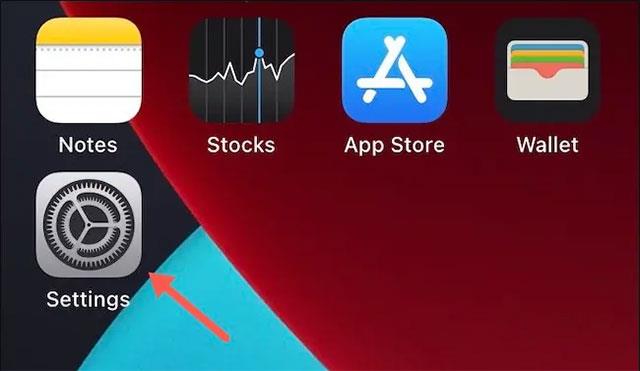
Pasirodžiusiame meniu raskite ir spustelėkite skiltį „ Slaptažodžiai “.
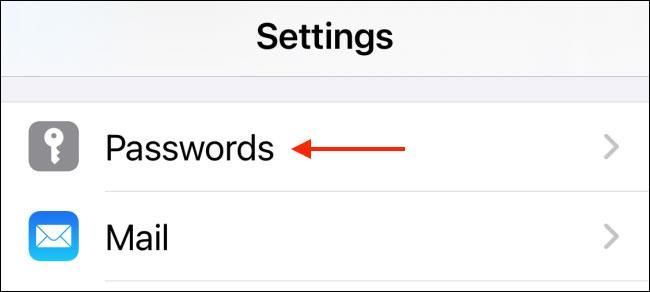
Autentifikuokite save naudodami „Face ID“, „Touch ID“ arba šablono slaptažodį, tada pasirinkite parinktį „ Automatinio užpildymo slaptažodžiai “.

Tada pasirinkite trečiosios šalies paslaugą, kurią norite naudoti. Taip pat galite bakstelėti parinktį „ iCloud Keychain “, kad ją išjungtumėte.
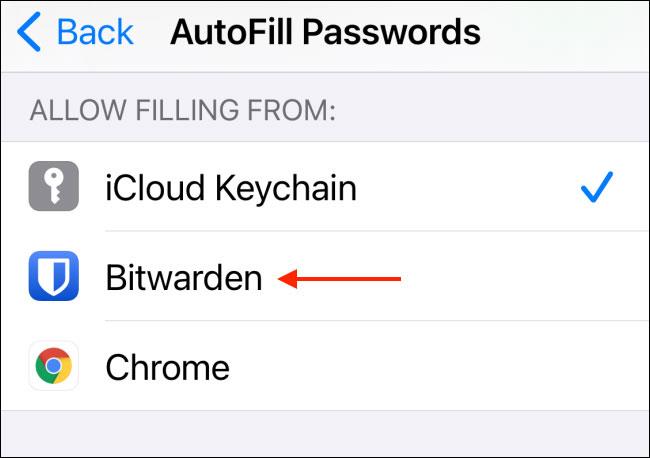
Pasirinkta paslauga turės būti patvirtinta. Straipsnyje pateiktame pavyzdyje „Bitwarden“ paprašys jūsų prisijungti prie paskyros naudodami pagrindinį slaptažodį (arba autentifikuoti naudodami „Face ID“ arba „Touch ID“). Spustelėkite mygtuką „ Pateikti “, kad patvirtintumėte.
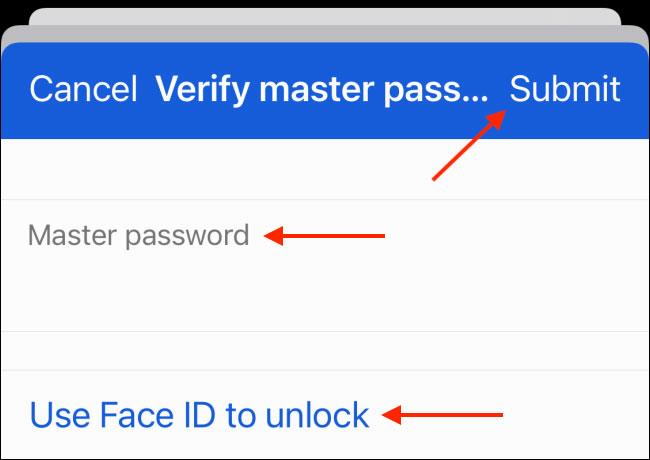
Kai autentifikavimo procesas bus baigtas, bakstelėkite mygtuką „ Atgal “.

Dabar galite toliau naudoti savo iPhone arba iPad kaip įprasta. Kai kitą kartą apsilankysite svetainėje arba prisijungsite prie jos, pamatysite pasiūlymą iš pasirinktos slaptažodžių tvarkyklės.
Tiesiog pasirinkite slaptažodį ir patvirtinkite save (naudodami pagrindinį slaptažodį arba veido ID), jūsų vartotojo vardas ir slaptažodis bus užpildyti automatiškai.

Garso patikrinimas yra nedidelė, bet gana naudinga „iPhone“ telefonų funkcija.
„Photos“ programėlėje „iPhone“ yra prisiminimų funkcija, kuri sukuria nuotraukų ir vaizdo įrašų rinkinius su muzika kaip filme.
„Apple Music“ išaugo ypač didelė nuo tada, kai pirmą kartą buvo pristatyta 2015 m. Iki šiol tai yra antra pagal dydį mokama muzikos srautinio perdavimo platforma pasaulyje po „Spotify“. Be muzikos albumų, Apple Music taip pat yra tūkstančiai muzikinių vaizdo įrašų, visą parą veikiančių radijo stočių ir daugybės kitų paslaugų.
Jei norite, kad vaizdo įrašuose skambėtų foninė muzika, o tiksliau įrašytų dainą kaip foninę vaizdo įrašo muziką, yra labai paprastas sprendimas.
Nors „iPhone“ yra integruota programa „Weather“, kartais ji nepateikia pakankamai išsamių duomenų. Jei norite ką nors pridėti, „App Store“ yra daugybė parinkčių.
Naudotojai ne tik bendrina nuotraukas iš albumų, bet ir gali pridėti nuotraukų prie bendrinamų albumų iPhone. Galite automatiškai pridėti nuotraukų prie bendrinamų albumų, nereikės vėl dirbti iš albumo.
Yra du greitesni ir paprastesni būdai Apple įrenginyje nustatyti atgalinę atskaitą / laikmatį.
„App Store“ yra tūkstančiai puikių programų, kurių dar nebandėte. Įprasti paieškos terminai gali būti nenaudingi, jei norite atrasti unikalių programų, be to, nesmagu pradėti begalinį slinkimą atsitiktiniais raktiniais žodžiais.
„Blur Video“ yra programa, kuri sulieja scenas arba bet kokį norimą turinį telefone, kad padėtų mums gauti patinkantį vaizdą.
Šis straipsnis padės jums įdiegti „Google Chrome“ kaip numatytąją naršyklę „iOS 14“.









